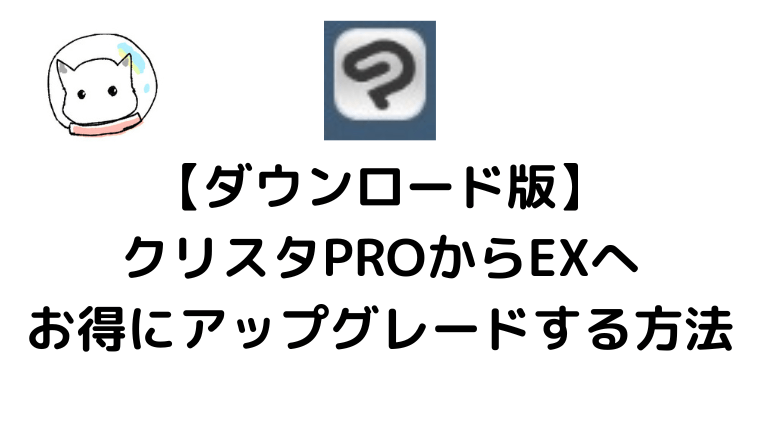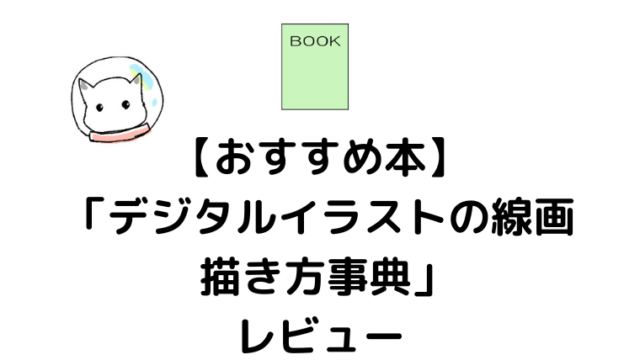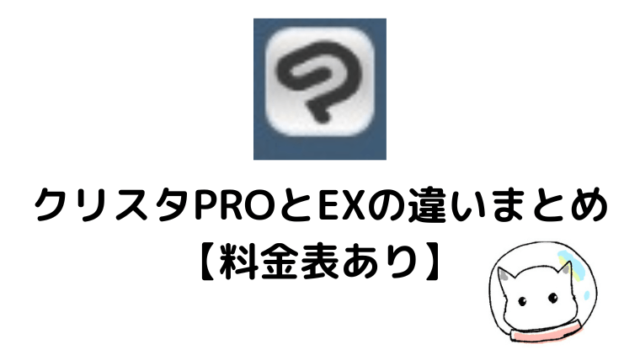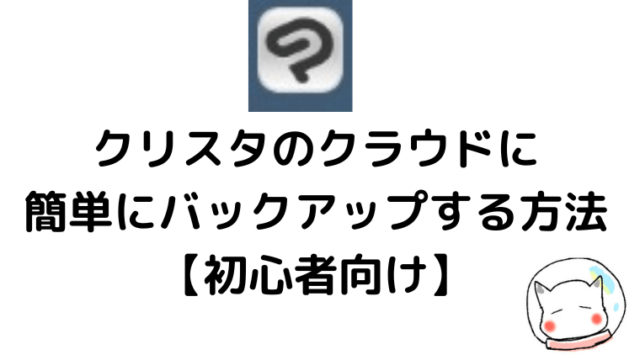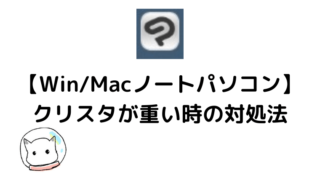ダウンロード版クリスタproからEXへお得にアップグレードするやり方です。簡単な手順は以下の通り
- アップグレードの申し込み
- 料金の支払い
- アクティベーションコードの入力
です。
クリスタのアカウントが必要になるので、登録したメールアドレスとパスワードを用意してね
CLIPSTUDIOPAINTEXを優待価格で購入する
1.CLIP STUDIO PAINT EXへ飛びます。
2.「ご契約中のプランのアップグレードのやり方はこちら」をクリック
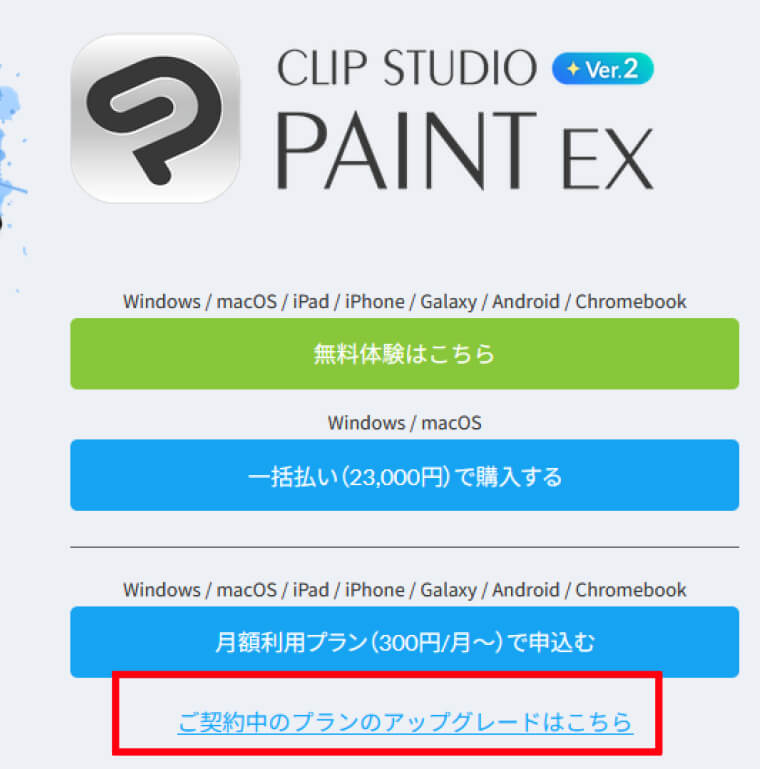
3.ログイン画面が出たら、クリスタに登録したメールアドレス+パスワードを入力してログインします。
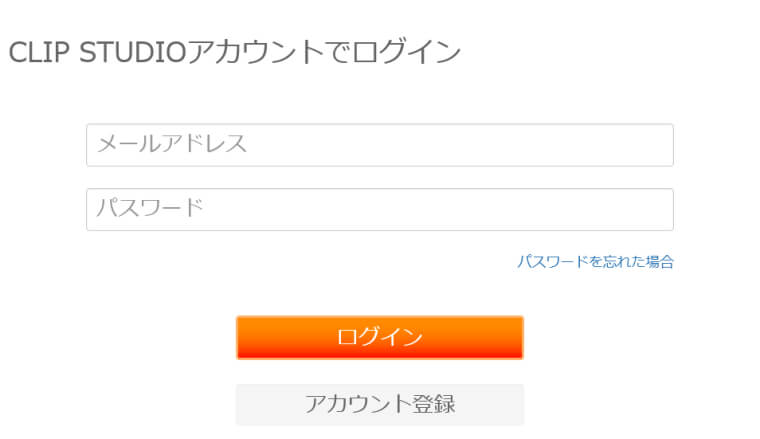
パスワードを忘れた時は青字の「パスワードを忘れた場合」をクリックしてね
4.次の画面で「現在、ご契約中の月額利用プランはございません」と表示されるので、スクロールします。
画面の下に「お持ちのライセンス」が表示されるので、オレンジの最新バージョンの利用をクリックします。

5.利用プランのご案内が表示されるので、無期限版・一括払いへアップグレードの「アップグレードへ」をクリック
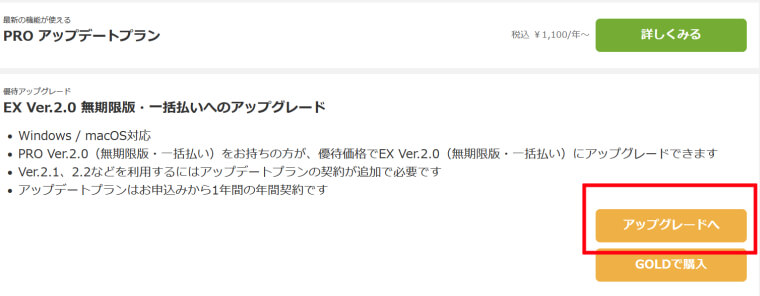
6.ストアご購入手続き画面になったら、希望の支払い方法を選択します。
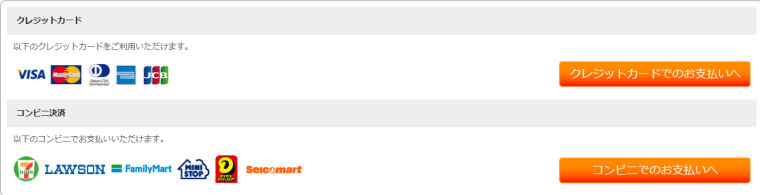
■クレジットカード決済の場合
カード番号・カードの有効期限・セキュリティコードを入力して、下の購入するボタンをクリックします。
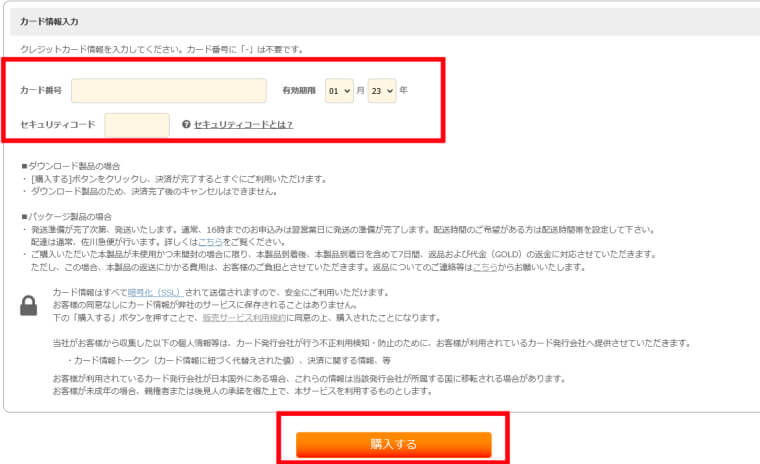
購入が終わると、「CLIPSTUDIOPAINTアクティベーションコードのご連絡」というメールが届くので、こちらの手順に従ってコードを入力してください。
■コンビニ支払い
「コンビニでのお支払い」を選択後、支払うコンビニを選択し、名前と電話番号を入力。一番下の購入するボタンをクリックします。
※購入するをクリックするとすぐに完了するので注意。
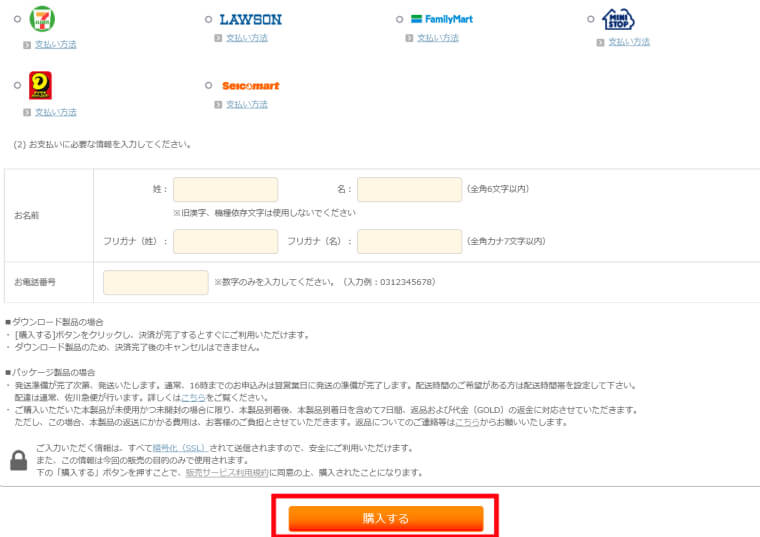
ストアご購入手続きの画面が表示されます。ここにあるお客様番号と確認番号がコンビニ支払いの時に必要になります。
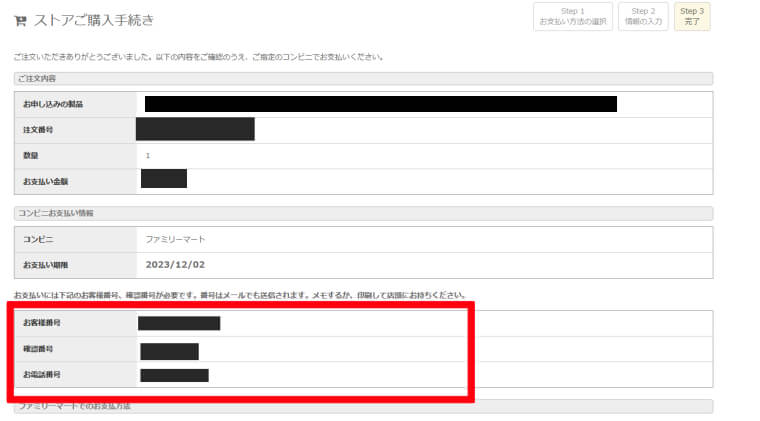
お客様番号と確認番号は、クリスタから届くメールにも書いています。
この番号をコンビニの機械に入力して、レジで料金を支払ってください。詳しい支払い方法はクリスタ公式サイトでも確認できます。
支払いが完了すると、クリスタから「CLIPSTUDIOPAINTアクティベーションコードのご連絡」というメールが届きます。
そのメールに書いてるバージョンアップアクティベーションコードをクリスタに入力します。
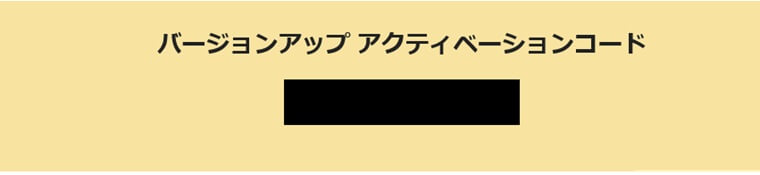
※届いてない場合は迷惑メールフォルダも確認してください。
CLIPSTUDIOにバージョンアップアクティベーションコードを入力する
1.PCに入ってるCLIPSTUDIOのアイコンをクリックします。
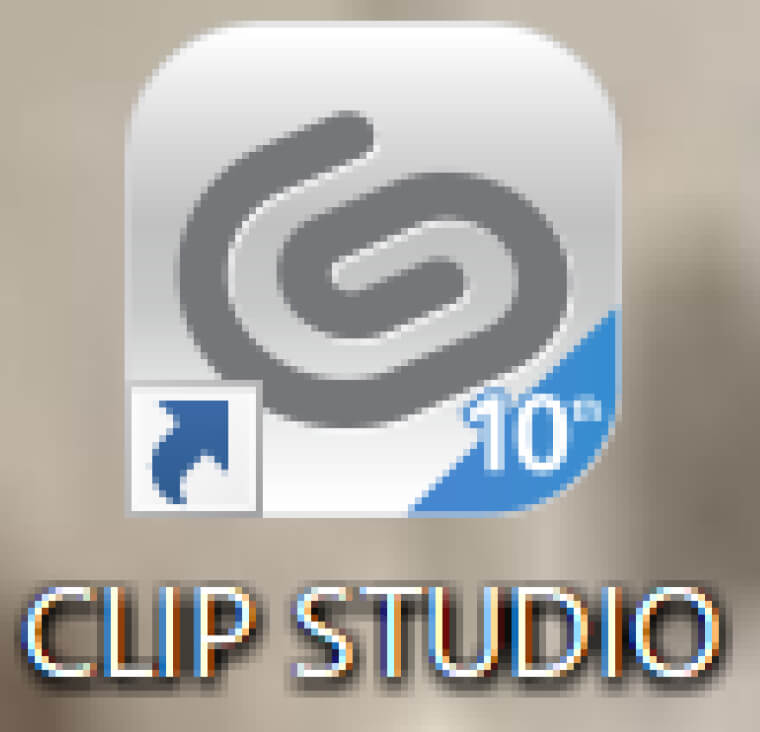
2.左メニューにある「アクティベーションコードの入力」をクリック
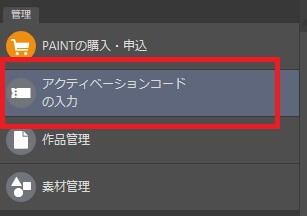
入力画面が表示されるので、先ほどのメールに書かれていたアクティベーションコード(12桁あるいは13桁の英数字)を入力して、下の送信ボタンをクリック。
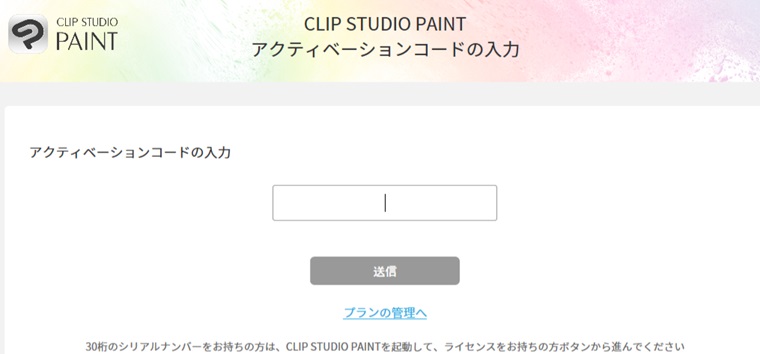
次の画面が表示されるので、「使用する」をクリックします。
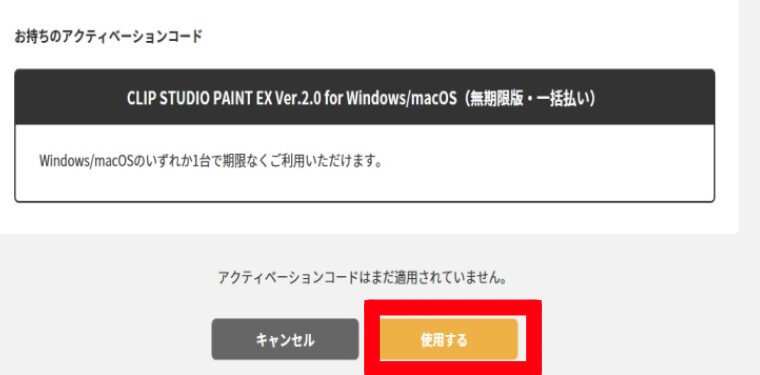
確認画面が表示されるので、下の「確定する」ボタンを押してください。
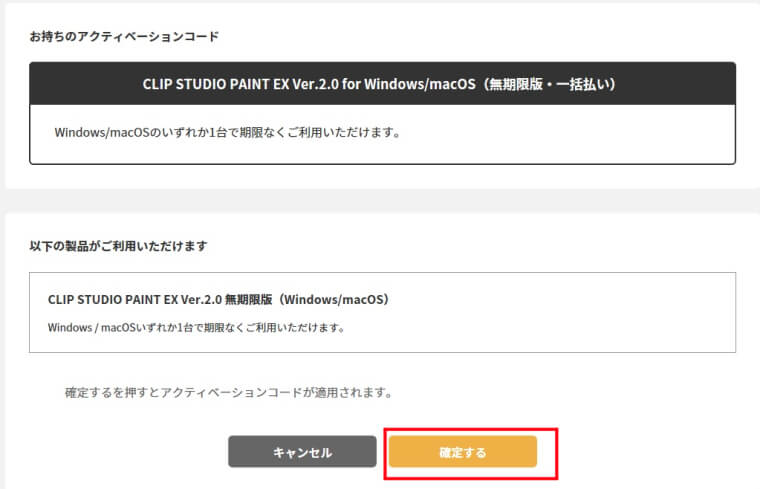
「ご利用ありがとうございます」の画面が表示されたら完了です。
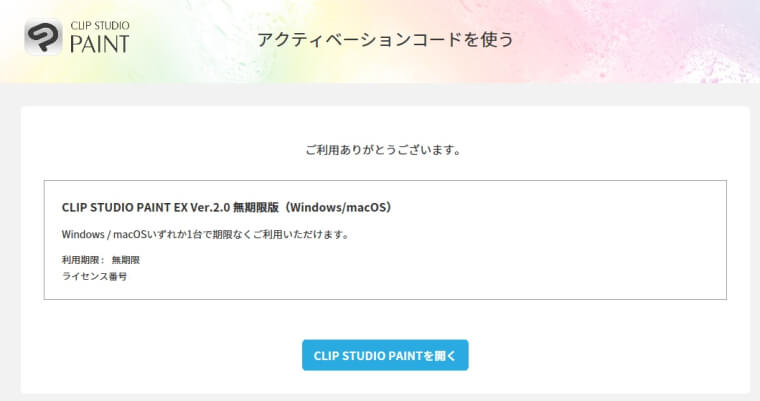
「CLIPSTUDIOPAINTを開く」を押して、早速クリスタを起動させましょう。
クリスタEXの公式ガイドブックもセルシスさんから出ています。
クリスタで役立つ記事はこちら↓